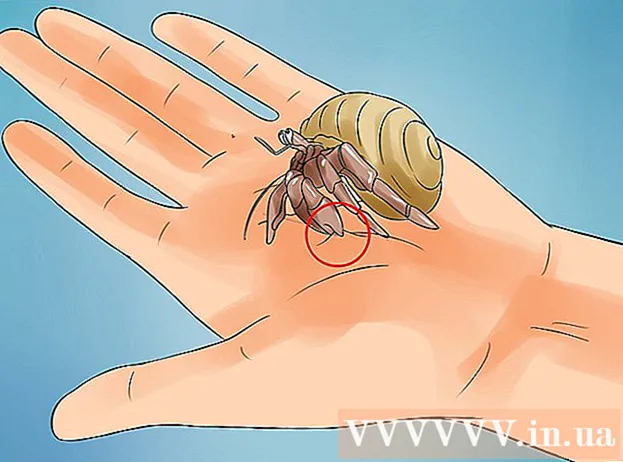लेखक:
Janice Evans
निर्माण की तारीख:
4 जुलाई 2021
डेट अपडेट करें:
1 जुलाई 2024

विषय
आपको और आपके मित्र को दिखाने वाले कार्टून अवतार बनाने के लिए Bitmoji का उपयोग करना सीखें। अप्रैल 2018 से, बिटमोजी फ्रेंड्स अवतार (जिसे फ्रेंडमोजी कहा जाता है) के साथ केवल स्नैपचैट पर उपलब्ध है। फ्रेंडमोजी को एक्सेस करने के लिए, आपके दोस्त के पास स्नैपचैट से जुड़ा एक बिटमोजी अकाउंट होना चाहिए।
कदम
2 में से विधि 1 स्नैपशॉट का उपयोग करना
 1 बिटमोजी को स्थापित और कॉन्फ़िगर करें। इससे पहले कि आप स्नैपचैट पर फ्रेंडमोजी बना सकें, आपको बिटमोजी ऐप इंस्टॉल करना होगा, एक अकाउंट बनाना होगा, अपना अवतार सेट करना होगा और इसे स्नैपचैट से लिंक करना होगा।
1 बिटमोजी को स्थापित और कॉन्फ़िगर करें। इससे पहले कि आप स्नैपचैट पर फ्रेंडमोजी बना सकें, आपको बिटमोजी ऐप इंस्टॉल करना होगा, एक अकाउंट बनाना होगा, अपना अवतार सेट करना होगा और इसे स्नैपचैट से लिंक करना होगा। - यह iPhone और Android दोनों पर किया जा सकता है।
 2 दौड़ना
2 दौड़ना  स्नैपचैट। पीले रंग की पृष्ठभूमि पर सफेद भूत के साथ ऐप आइकन टैप करें। यदि आप अपने खाते में स्वचालित रूप से लॉग इन करते हैं, तो आप स्वयं को कैमरा स्क्रीन पर पाएंगे।
स्नैपचैट। पीले रंग की पृष्ठभूमि पर सफेद भूत के साथ ऐप आइकन टैप करें। यदि आप अपने खाते में स्वचालित रूप से लॉग इन करते हैं, तो आप स्वयं को कैमरा स्क्रीन पर पाएंगे। - अन्यथा, साइन इन टैप करें, अपना ईमेल पता (या उपयोगकर्ता नाम) और पासवर्ड दर्ज करें, और फिर साइन इन फिर से टैप करें।
 3 फ्रेंड्स स्क्रीन पर जाएं। स्क्रीन के निचले बाएँ कोने में टेक्स्ट बबल आइकन टैप करें, या बस कैमरा स्क्रीन पर दाईं ओर स्वाइप करें।
3 फ्रेंड्स स्क्रीन पर जाएं। स्क्रीन के निचले बाएँ कोने में टेक्स्ट बबल आइकन टैप करें, या बस कैमरा स्क्रीन पर दाईं ओर स्वाइप करें।  4 उस मित्र को ढूंढें जिसे आप संदेश भेजना चाहते हैं। मित्र पृष्ठ पर तब तक स्क्रॉल करें जब तक आपको वह व्यक्ति न मिल जाए जिसे आप संदेश भेजना चाहते हैं।
4 उस मित्र को ढूंढें जिसे आप संदेश भेजना चाहते हैं। मित्र पृष्ठ पर तब तक स्क्रॉल करें जब तक आपको वह व्यक्ति न मिल जाए जिसे आप संदेश भेजना चाहते हैं। - फ्रेंडमोजी अवतार केवल एक निजी संदेश के माध्यम से किसी मित्र को भेजा जा सकता है। आप केवल एक तस्वीर नहीं ले सकते हैं और इसे एक संदेश में भेज सकते हैं।
- आपके द्वारा चुने गए मित्र के पास एक बिटमोजी खाता भी होना चाहिए।
 5 कैमरा इंटरफ़ेस खोलने के लिए किसी मित्र के नाम पर डबल-टैप करें।
5 कैमरा इंटरफ़ेस खोलने के लिए किसी मित्र के नाम पर डबल-टैप करें। 6 एक फोटो लें या एक वीडियो रिकॉर्ड करें। फ़ोटो लेने के लिए स्क्रीन के निचले भाग में गोलाकार कैप्चर बटन को टैप करें या वीडियो रिकॉर्ड करने के लिए इसे दबाए रखें। उसके बाद, चित्र चयनित मित्र को संबोधित किया जाएगा।
6 एक फोटो लें या एक वीडियो रिकॉर्ड करें। फ़ोटो लेने के लिए स्क्रीन के निचले भाग में गोलाकार कैप्चर बटन को टैप करें या वीडियो रिकॉर्ड करने के लिए इसे दबाए रखें। उसके बाद, चित्र चयनित मित्र को संबोधित किया जाएगा।  7 स्टिकर आइकन टैप करें। यह स्क्रीन के शीर्ष दाईं ओर एक घुमावदार कोने के साथ एक वर्ग जैसा दिखता है। उसके बाद, स्क्रीन पर उपलब्ध स्टिकर की एक सूची दिखाई देगी।
7 स्टिकर आइकन टैप करें। यह स्क्रीन के शीर्ष दाईं ओर एक घुमावदार कोने के साथ एक वर्ग जैसा दिखता है। उसके बाद, स्क्रीन पर उपलब्ध स्टिकर की एक सूची दिखाई देगी।  8 बिटमोजी आइकन टैप करें। यह स्क्रीन के निचले दाएं कोने में एक मुस्कुराता हुआ चेहरा है। उसके बाद, आपको उपलब्ध बिटमोजी स्टिकर की एक सूची दिखाई देगी।
8 बिटमोजी आइकन टैप करें। यह स्क्रीन के निचले दाएं कोने में एक मुस्कुराता हुआ चेहरा है। उसके बाद, आपको उपलब्ध बिटमोजी स्टिकर की एक सूची दिखाई देगी।  9 फ्रेंडमोजी को चुनें। Bitmoji सूची में तब तक स्क्रॉल करें जब तक आपको कोई स्टिकर न मिल जाए जो आपको और आपके मित्र को दिखा रहा हो, फिर Friendmoji को अपनी फ़ोटो में जोड़ने के लिए उसे टैप करें।
9 फ्रेंडमोजी को चुनें। Bitmoji सूची में तब तक स्क्रॉल करें जब तक आपको कोई स्टिकर न मिल जाए जो आपको और आपके मित्र को दिखा रहा हो, फिर Friendmoji को अपनी फ़ोटो में जोड़ने के लिए उसे टैप करें। - फ्रेंडमोजी का स्थान बदलने के लिए, इसे स्क्रीन के चारों ओर टैप और स्लाइड करें। फ्रेंडमोजी को सिकोड़ने या बड़ा करने के लिए अपनी उंगलियों को स्क्रीन पर पिंच या फैलाएं।
 10 एक स्नैपशॉट भेजें। स्क्रीन के निचले-दाएँ कोने में "भेजें" तीर पर टैप करें। जोड़े गए Friendmoji के साथ स्नैपशॉट मित्र को भेजा जाएगा।
10 एक स्नैपशॉट भेजें। स्क्रीन के निचले-दाएँ कोने में "भेजें" तीर पर टैप करें। जोड़े गए Friendmoji के साथ स्नैपशॉट मित्र को भेजा जाएगा।
विधि २ का २: टेक्स्ट संदेश का उपयोग करना
 1 बिटमोजी को स्थापित और कॉन्फ़िगर करें। इससे पहले कि आप स्नैपचैट पर फ्रेंडमोजी बना सकें, आपको बिटमोजी ऐप इंस्टॉल करना होगा, एक अकाउंट बनाना होगा, अपना अवतार सेट करना होगा और इसे स्नैपचैट से लिंक करना होगा।
1 बिटमोजी को स्थापित और कॉन्फ़िगर करें। इससे पहले कि आप स्नैपचैट पर फ्रेंडमोजी बना सकें, आपको बिटमोजी ऐप इंस्टॉल करना होगा, एक अकाउंट बनाना होगा, अपना अवतार सेट करना होगा और इसे स्नैपचैट से लिंक करना होगा। - यह iPhone और Android दोनों पर किया जा सकता है।
 2 दौड़ना
2 दौड़ना  स्नैपचैट। पीले रंग की पृष्ठभूमि पर सफेद भूत के साथ ऐप आइकन टैप करें। यदि आप अपने खाते में स्वचालित रूप से लॉग इन करते हैं, तो आप स्वयं को कैमरा स्क्रीन पर पाएंगे।
स्नैपचैट। पीले रंग की पृष्ठभूमि पर सफेद भूत के साथ ऐप आइकन टैप करें। यदि आप अपने खाते में स्वचालित रूप से लॉग इन करते हैं, तो आप स्वयं को कैमरा स्क्रीन पर पाएंगे। - अन्यथा, साइन इन टैप करें, अपना ईमेल पता (या उपयोगकर्ता नाम) और पासवर्ड दर्ज करें, और फिर साइन इन फिर से टैप करें।
 3 फ्रेंड्स स्क्रीन पर जाएं। स्क्रीन के निचले बाएँ कोने में टेक्स्ट बबल आइकन टैप करें, या बस कैमरा स्क्रीन पर दाईं ओर स्वाइप करें।
3 फ्रेंड्स स्क्रीन पर जाएं। स्क्रीन के निचले बाएँ कोने में टेक्स्ट बबल आइकन टैप करें, या बस कैमरा स्क्रीन पर दाईं ओर स्वाइप करें।  4 उस मित्र को ढूंढें जिसे आप संदेश भेजना चाहते हैं। मित्र पृष्ठ के माध्यम से स्क्रॉल करें जब तक कि आपको वह व्यक्ति न मिल जाए जिसे आप संदेश भेजना चाहते हैं और उनके नाम पर टैप करें। आपको चैट स्क्रीन पर ले जाया जाएगा।
4 उस मित्र को ढूंढें जिसे आप संदेश भेजना चाहते हैं। मित्र पृष्ठ के माध्यम से स्क्रॉल करें जब तक कि आपको वह व्यक्ति न मिल जाए जिसे आप संदेश भेजना चाहते हैं और उनके नाम पर टैप करें। आपको चैट स्क्रीन पर ले जाया जाएगा। - फ्रेंडमोजी अवतार केवल एक निजी संदेश के माध्यम से किसी मित्र को भेजा जा सकता है। आप केवल एक तस्वीर नहीं ले सकते हैं और इसे एक संदेश में भेज सकते हैं।
- आपके द्वारा चुने गए मित्र के पास एक बिटमोजी खाता भी होना चाहिए।
 5 इमोजी आइकन पर टैप करें। स्क्रीन के नीचे टेक्स्ट बॉक्स ढूंढें। इमोजी आइकन टेक्स्ट बॉक्स के नीचे मुस्कुराते हुए चेहरे जैसा दिखता है।
5 इमोजी आइकन पर टैप करें। स्क्रीन के नीचे टेक्स्ट बॉक्स ढूंढें। इमोजी आइकन टेक्स्ट बॉक्स के नीचे मुस्कुराते हुए चेहरे जैसा दिखता है।  6 बिटमोजी आइकन टैप करें। यह स्क्रीन के निचले बाएँ कोने में एक धूसर विंकिंग चेहरा है।
6 बिटमोजी आइकन टैप करें। यह स्क्रीन के निचले बाएँ कोने में एक धूसर विंकिंग चेहरा है।  7 फ्रेंडमोजी को चुनें। उपलब्ध Bitmojis की सूची में तब तक स्क्रॉल करें जब तक आपको कोई स्टिकर न मिल जाए जो आपको और आपके मित्र को दर्शाता हो। इस Friendmoji को चयनित उपयोगकर्ता को भेजने के लिए इसे टैप करें।
7 फ्रेंडमोजी को चुनें। उपलब्ध Bitmojis की सूची में तब तक स्क्रॉल करें जब तक आपको कोई स्टिकर न मिल जाए जो आपको और आपके मित्र को दर्शाता हो। इस Friendmoji को चयनित उपयोगकर्ता को भेजने के लिए इसे टैप करें।
टिप्स
- आईओएस या एंड्रॉइड के लिए अपने बिटमोजी कीबोर्ड को कस्टमाइज़ करें ताकि बिटमोजी को लगभग किसी भी ऐप में पेस्ट किया जा सके।
चेतावनी
- बिटमोजी का उपयोग अब फेसबुक मैसेंजर और स्लैक पर नहीं किया जा सकता है।